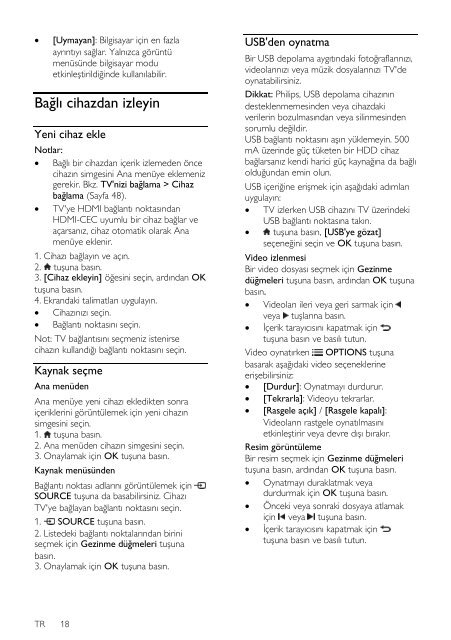Philips 7000 series Téléviseur LED Smart TV - Mode d’emploi - TUR
Philips 7000 series Téléviseur LED Smart TV - Mode d’emploi - TUR
Philips 7000 series Téléviseur LED Smart TV - Mode d’emploi - TUR
Create successful ePaper yourself
Turn your PDF publications into a flip-book with our unique Google optimized e-Paper software.
[Uymayan]: Bilgisayar için en fazla<br />
ayrıntıyı sağlar. Yalnızca görüntü<br />
menüsünde bilgisayar modu<br />
etkinleştirildiğinde kullanılabilir.<br />
Bağlı cihazdan izleyin<br />
Yeni cihaz ekle<br />
Notlar:<br />
Bağlı bir cihazdan içerik izlemeden önce<br />
cihazın simgesini Ana menüye eklemeniz<br />
gerekir. Bkz. <strong>TV</strong>'nizi bağlama > Cihaz<br />
bağlama (Sayfa 48).<br />
<strong>TV</strong>'ye HDMI bağlantı noktasından<br />
HDMI-CEC uyumlu bir cihaz bağlar ve<br />
açarsanız, cihaz otomatik olarak Ana<br />
menüye eklenir.<br />
1. Cihazı bağlayın ve açın.<br />
2. tuşuna basın.<br />
3. [Cihaz ekleyin] öğesini seçin, ardından OK<br />
tuşuna basın.<br />
4. Ekrandaki talimatları uygulayın.<br />
Cihazınızı seçin.<br />
Bağlantı noktasını seçin.<br />
Not: <strong>TV</strong> bağlantısını seçmeniz istenirse<br />
cihazın kullandığı bağlantı noktasını seçin.<br />
Kaynak seçme<br />
Ana menüden<br />
Ana menüye yeni cihazı ekledikten sonra<br />
içeriklerini görüntülemek için yeni cihazın<br />
simgesini seçin.<br />
1. tuşuna basın.<br />
2. Ana menüden cihazın simgesini seçin.<br />
3. Onaylamak için OK tuşuna basın.<br />
Kaynak menüsünden<br />
Bağlantı noktası adlarını görüntülemek için<br />
SOURCE tuşuna da basabilirsiniz. Cihazı<br />
<strong>TV</strong>'ye bağlayan bağlantı noktasını seçin.<br />
1. SOURCE tuşuna basın.<br />
2. Listedeki bağlantı noktalarından birini<br />
seçmek için Gezinme düğmeleri tuşuna<br />
basın.<br />
3. Onaylamak için OK tuşuna basın.<br />
USB'den oynatma<br />
Bir USB depolama aygıtındaki fotoğraflarınızı,<br />
videolarınızı veya müzik dosyalarınızı <strong>TV</strong>'de<br />
oynatabilirsiniz.<br />
Dikkat: <strong>Philips</strong>, USB depolama cihazının<br />
desteklenmemesinden veya cihazdaki<br />
verilerin bozulmasından veya silinmesinden<br />
sorumlu değildir.<br />
USB bağlantı noktasını aşırı yüklemeyin. 500<br />
mA üzerinde güç tüketen bir HDD cihaz<br />
bağlarsanız kendi harici güç kaynağına da bağlı<br />
olduğundan emin olun.<br />
USB içeriğine erişmek için aşağıdaki adımları<br />
uygulayın:<br />
<strong>TV</strong> izlerken USB cihazını <strong>TV</strong> üzerindeki<br />
USB bağlantı noktasına takın.<br />
tuşuna basın, [USB'ye gözat]<br />
seçeneğini seçin ve OK tuşuna basın.<br />
Video izlenmesi<br />
Bir video dosyası seçmek için Gezinme<br />
düğmeleri tuşuna basın, ardından OK tuşuna<br />
basın.<br />
Videoları ileri veya geri sarmak için<br />
veya tuşlarına basın.<br />
İçerik tarayıcısını kapatmak için<br />
tuşuna basın ve basılı tutun.<br />
Video oynatırken OPTIONS tuşuna<br />
basarak aşağıdaki video seçeneklerine<br />
erişebilirsiniz:<br />
[Durdur]: Oynatmayı durdurur.<br />
[Tekrarla]: Videoyu tekrarlar.<br />
[Rasgele açık] / [Rasgele kapalı]:<br />
Videoların rastgele oynatılmasını<br />
etkinleştirir veya devre dışı bırakır.<br />
Resim görüntüleme<br />
Bir resim seçmek için Gezinme düğmeleri<br />
tuşuna basın, ardından OK tuşuna basın.<br />
Oynatmayı duraklatmak veya<br />
durdurmak için OK tuşuna basın.<br />
Önceki veya sonraki dosyaya atlamak<br />
için veya tuşuna basın.<br />
İçerik tarayıcısını kapatmak için<br />
tuşuna basın ve basılı tutun.<br />
TR 18